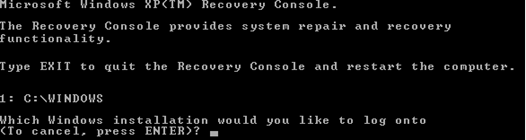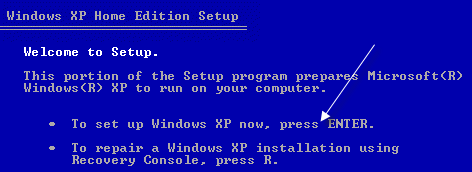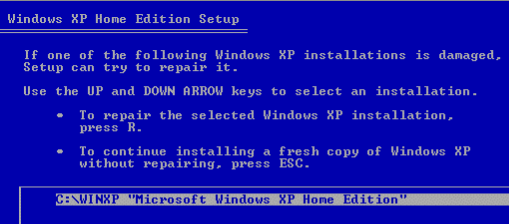집에있는 Windows XP 컴퓨터 중 하나가 "누락되었거나 손상된 Ntfs.sys"오류로 오늘 추락했으며 초기 BIOS 화면을 지나치지 않았습니다. 결국 컴퓨터를 포맷하지 않고도 컴퓨터를 백업하고 실행할 수있었습니다. 그러나 시간이 좀 걸렸지 만 그리 간단하지는 않았습니다. 따라서이 오류가 발생하는 경우이를 해결하기 위해 취할 수있는 조치는 다음과 같습니다.
Windows에서 제공하는 정확한 오류 메시지는 다음과 같습니다.
Windows could not start because the following file is missing or corrupt: System32\Drivers\Ntfs.sys
Google에서 ntfs.sys에 대한 검색을 수행 할 때 누락되었거나 손상된 경우 첫 번째 결과는 Microsoft 지원에서 가져온 것입니다. 특히 하드 디스크를 FAT에서 NTFS로 변환 할 때이 메시지가 표시 될 수 있습니다. 제 상황에서는 그렇지 않았습니다. 조각 모음을 실행하려고했는데 중간에 얼었다. 다시 시작한 후에이 메시지가 나타납니다.
먼저 문제의 해결 방법을 설명하고이 문제를 해결할 수있는 다른 두 가지 방법을 설명합니다.
Ntfs.sys를 교체 할 복구 콘솔
Windows CD를 컴퓨터에 넣고 "CD에서 부팅하려면 아무 키나 누르십시오"메시지가 나타나면 CD로 부팅하십시오. 시작 화면이 나타나면 R을 눌러 복구 콘솔을 사용하여 Windows XP 설치를 복구하려면 R 키를 누릅니다옵션을 선택하십시오.
그런 다음 복구 콘솔에서 로그온 할 설치 번호를 입력하십시오. 명령 프롬프트로 가려면 관리자 암호를 알아야합니다.
이제 명령 프롬프트에서,
cd \windows\system32\driversren ntfs.sys ntfs.old
이 명령은 기본적으로 현재 ntfs.sys 파일의 이름을 다른 것으로 바꿉니다 우리는 희망에 따라 손상되지 않은 새로운 것으로 교체 할 수 있습니다. 이제 다음 명령을 입력하십시오 :
copy cd:\i386\ntfs.sys drive:\windows\system32\drivers
여기서 cd는 CD- Windows XP CD 및 드라이브는 Windows XP를 설치 한 드라이브입니다 (대부분 C :).
이제 끝났습니다! 이제 CD를 꺼내고 종료를 입력하십시오. 컴퓨터를 다시 시작하고 Windows에 다시 로그인 할 수 있는지 확인하십시오!
CHKDSK를 사용하여 Ntfs.sys 오류를 수정하십시오.
어떤 이유로 인해 위에 언급 한 방법이 작동하지 않습니다. ! 파일 자체가 문제가 아니었지만 하드 드라이브에 문제가있는 것 같았습니다. 따라서 CD에서 새 ntfs.sys 파일을 복사하려고 시도한 후에 CHKDSK를 실행하려고했습니다.
복구 콘솔에서 CHKDSK를 실행할 수 있습니다. 위에서 언급 한 것과 같은 지침을 따르되 위의 세 가지 DOS 명령을 입력하는 대신 명령 프롬프트에서 다음을 입력하십시오.
CHKDSK /R
/ R은 명령 줄 스위치입니다 하드 디스크에있는 오류를 자동으로 복구합니다. CHKDSK를 실행하려면 꽤 오랜 시간이 걸릴 수 있으므로 기다릴 준비를하십시오. 내 컴퓨터에서 약 30 분이 걸렸습니다.
운 좋게도 디스크에 몇 가지 오류가 있었으며 CHKDSK가 모두 오류를 수정했습니다. 나는 컴퓨터를 다시 시작하고 Windows는 잘로드 된 ntfs.sys 오류가 없습니다!
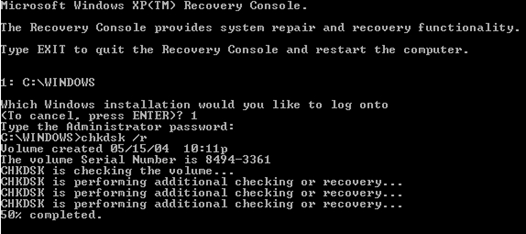
Windows XP의 복구 설치를 통해 Ntfs.sys를 복구하십시오. h2>
위에서 언급 한 방법 중 아무 것도 작동하지 않으면 Windows XP의 복구 설치를 시도 할 수 있습니다. 이것은 기본적으로 모든 Windows 시스템 파일을 원본으로 대체하는 동시에 응용 프로그램과 설정을 그대로 유지합니다. 그러나 모든 Windows 업데이트를 다시 적용해야합니다.
복구 설치를 수행하는 것은 매우 쉽습니다. 복구 콘솔로 들어가려면 동일한 단계를 따르십시오. 복구하려면 R 키를 누르는 대신 Enter키를 눌러 Windows를 설치하십시오.
그런 다음 수리를 시작하려면 R을 누르십시오.
Windows가 실제로 자체의 새 복사본을 다시 설치하는 것처럼 보일 수도 있지만이 경우는 아닙니다. 새로 설치하는 것처럼 설치 화면을 볼 수는 있지만 걱정하지 마세요. 완료되면 응용 프로그램, 설정 및 데이터가 모두 유지됩니다.
이제는 컴퓨터가 작동합니다! 어딘가에 붙어 있다면 등, 코멘트를 게시하고 내가 시도해 볼게. 즐기십시오!